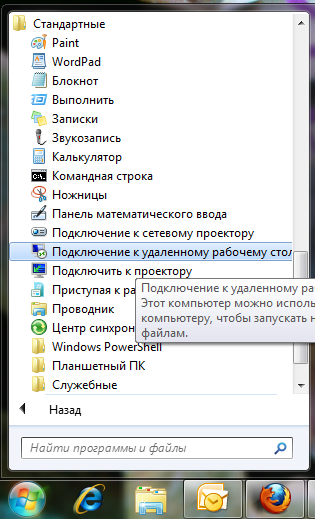Как создать Remote Desktop Connection / Подключение к удаленному рабочему столу?
Есть несколько вариантов решения этой задачи, в этом обзоре я рассмотрю три из них. Важно помнить, что для подключения к удаленному рабочему столу, на этом самом удаленном компьютере должна быть включена возможность подключения по RDP и указаны пользователи, имеющие право на подключения. Плюс ко всему Брандмауэры и Фаерволлы должны не блокировать трафик по порту 3389, который использует эта технология.
Также стоит учесть, что при подключении вами к компьютеру через RDP пользователя, который сидит на компьютере выкинет из системы. Так как на обычных рабочих станциях, по умолчанию возможен только одиночный вход в систему.
Первый и самый простой это вызвать из меню Пуск — Программы — Стандартные — Подключение к удаленному рабочему столу.
Второй способ вызвать файл mstsc (Microsoft Terminal Server Client) из меню Пуск — Выполнить. Либо сочетанием клавиш Win + R. Файл запускается из системной папки %windir%\system32\mstsc.exe.
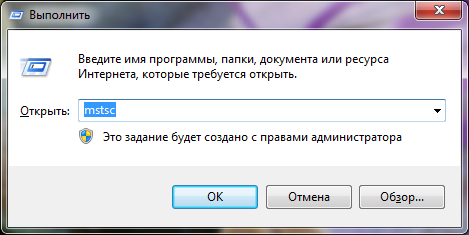 Другой способ — создать файл с расширением .RDP это файл подключения к удаленному рабочему столу и нужен в тех случаях, когда подключения нужны часто и с одними учетными данными.
Другой способ — создать файл с расширением .RDP это файл подключения к удаленному рабочему столу и нужен в тех случаях, когда подключения нужны часто и с одними учетными данными.
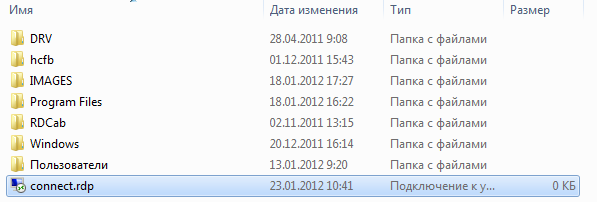 Если нажать на этот файл правой клавишей мыши — Изменить. Можно изменить параметры, адреса и учетные данные для подключения, чтобы не вводить их каждый раз. Не забывайте нажать на кнопку Сохранить, после того как введете данные.
Если нажать на этот файл правой клавишей мыши — Изменить. Можно изменить параметры, адреса и учетные данные для подключения, чтобы не вводить их каждый раз. Не забывайте нажать на кнопку Сохранить, после того как введете данные.